chrome页面无响应弹窗 如何在谷歌Chrome浏览器中开启弹出窗口功能
chrome页面无响应弹窗,在日常的网络浏览中,我们常常会遇到一些需要弹出窗口的情况,例如网页上的弹窗广告或是一些重要的提示信息,使用谷歌Chrome浏览器的用户可能会发现,在某些情况下无法正常弹出窗口,而是出现了页面无响应等提示。如何在谷歌Chrome浏览器中开启弹出窗口功能呢?本文将为大家介绍一些简单而有效的方法,帮助您解决这一问题。
步骤如下:
1.点击Chrome菜单(☰)。 这个按钮在Chrome右上角。点击菜单里的“设置”,在这里可以调整浏览器的设置。
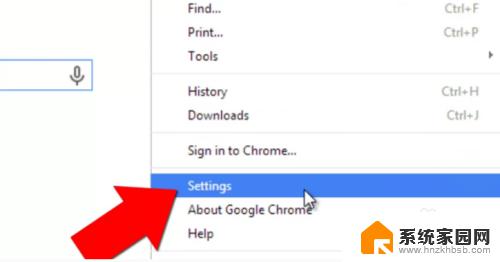
2.点击“显示高级设置”。这个按钮在设置页面的底部,点击以后会扩展设置选项列表。
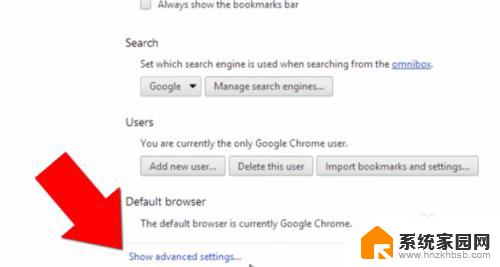
3.打开内容设置窗口。点击“内容设置...”按钮。这个按钮在隐私设置列表下方。点击该按钮,打开新的设置页面。
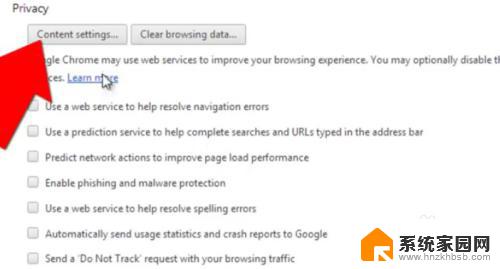
4.往下滑动到“弹出式窗口”区域。出于安全考虑,Chrome浏览器默认禁止所有网站弹出窗口。弹窗会让电脑有受病毒感染的风险,有的网站还故意把弹窗弄得很难关掉。你可以改变设置,允许所有网站弹出窗口。但是我们不推荐用这个选项,而建议你一个一个取消信任网站的弹窗限制。
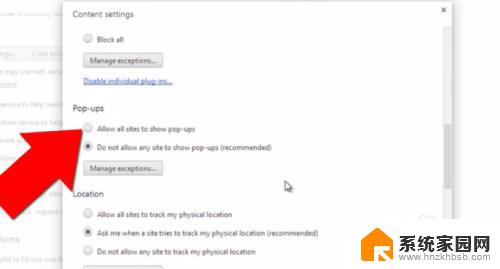
5.把信任站点添加到例外情况中。点击“管理例外情况..”按钮。在“主机名”一列下方,输入你想取消弹窗限制的网址。在右边选择“允许”。完成添加站点后,点击“完成”。
只能添加你信任的网站哦。
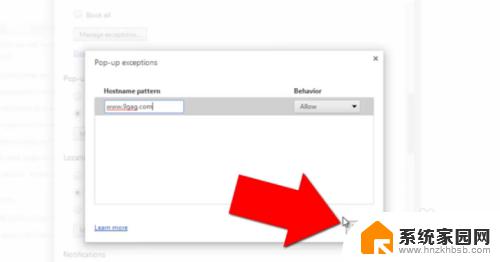
6.关闭设置菜单。刷新页面,使用新的弹窗设置。如果弹窗还是不出现,你要确保Chrome上安装的扩展插件没有阻止弹窗。如果这些插件也有阻止弹窗的功能,要把你信任的网站添加到插件的例外列表中。取消对这些网站的弹窗限制。
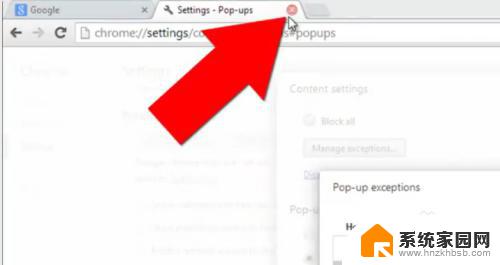
以上是Chrome页面无响应弹窗的全部内容,如果您还有疑问,可以参考以上步骤进行操作,希望这些步骤对您有所帮助。
chrome页面无响应弹窗 如何在谷歌Chrome浏览器中开启弹出窗口功能相关教程
- 谷歌浏览器清缓存 如何清除Chrome浏览器缓存
- chrome只能打开收藏网页 谷歌浏览器如何在新标签中打开收藏夹网址
- 谷歌主页被360强制更改 如何解决Chrome浏览器启动页被360导航篡改问题
- creo每次打开都出现网页 如何设置CREO软件不显示浏览器窗口
- 谷歌浏览器被篡改为hao123,浏览器怎么办 如何恢复谷歌浏览器首页被hao123篡改
- 点击ie窗口文件没反应 IE浏览器无法启动怎么解决(图文)
- 谷歌游览器无法访问 解决谷歌浏览器无法访问网站的方法
- win10系统总弹出广告怎么办 Win10电脑总是弹广告窗口怎么办
- 谷歌如何删除hao123导航强制主页 怎样去掉谷歌浏览器的 hao123 导航页面
- win10弹出windows安全中心 win10安全中心弹窗怎么关闭
- NVIDIA新驱动修复41个Bug!RTX 50花式黑屏、RTX 40没人管,问题得到解决
- 技嘉RTX 5060显卡采用更短小PCB设计,配备×8 PCIe金手指
- 摩根士丹利略微下调微软的增长预期,市场对微软的未来表现持谨慎态度
- win7文件夹加密软件之易捷文件夹加密软件——您的文件安全保护利器
- 耕升推出GeForce RTX 5060系列显卡:游戏加速MAX效果超强
- 英伟达对华特供版AI芯片遭遇出口管制,中国芯片制造业面临挑战
微软资讯推荐
- 1 NVIDIA新驱动修复41个Bug!RTX 50花式黑屏、RTX 40没人管,问题得到解决
- 2 win7文件夹加密软件之易捷文件夹加密软件——您的文件安全保护利器
- 3 Nvidia将在美国量产AI超级计算机,助力人工智能领域创新发展
- 4 英伟达RTX 5060系列显卡发布:性能和价格揭秘
- 5 Windows搜索神器Everything,秒杀自带搜索,快速定位文件,秒搜不必等
- 6 国产CPU竞速信创,对数码科技行业是好生意?
- 7 如何查看电脑显卡型号及性能信息的方法,详细教程揭秘
- 8 CPU厂商的新一轮较量来了!AMD、英特尔谁将称雄?
- 9 英伟达发布NVIDIA app正式版 带来统一GPU设置软件,让你轻松管理显卡设置
- 10 详细指南:如何在Windows系统中进行激活– 一步步教你激活Windows系统
win10系统推荐
系统教程推荐